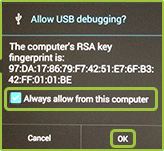- Warum reagiert das Programm nach dem Anschluss meines Android-Geräts nicht?
-
Unter diesen Umständen klicken Sie auf die Dropdown-Liste und den anderen Verbindungsmodus wechseln, dann verbinden Sie das Gerät neu. Es gibt drei Verbindungsmodi, MTP, PTP und USB-Massenspeicher.
MTP: MTP steht für "Media Transfer Protocol".Wenn Android nutzt dieses Protokoll, scheint es auf den Computer als "Mediengerät."Der Media-Transfer-Protokoll wurde weithin als standardisiertes Protokoll für die Übertragung von Audiodateien auf digitale Musik-Player mit dem Windows Media Player und ähnliche Anwendungen gefördert.
PTP: PTP steht für "Picture Transfer Protocol". Wenn Android verwendet dieses Protokoll, wird es auf dem Computer als eine Digitalkamera.
USB-Massenspeicher: USB-Massenspeicher ist das Standardprotokoll durch Flash-Laufwerke, externe Festplatten, SD-Karten und anderen USB-Speichergeräten. Der Antrieb macht sich komplett zur Verfügung, um den Computer, so als ob es ein internes Laufwerk waren.
Einklappen ↑
- Was ist USB-Debugging-Modus?
-
USB Debugging ist eine Funktion bzw. eine Einstellung in den Entwickleroptionen, die von Android zur Verfügung gestellt wird. Mit dieser Funktion können Benutzer Daten zwischen Computer und Android-Geräte kopieren und übertragen, Apps auf Android-Geräte installieren und Protokolldaten lesen, usw.
Die Kabelverbindung kann nur eingerichtet werden, wenn Sie den USB Debugging Modus aktivieren.
Der USB-Debugging-Modus ist standardmäßig deaktiviert. Sie müssen es manuell einschalten.
Einklappen ↑
- Wie man den USB Debugging Modus aktiviert?
-
Für Android 2.3 oder früher
Schritt 1. Finden Sie Einstellungen auf dem Gerät.
Schritt 2. Klicken Sie auf Anwendung.
Schritt 3. Klicken Sie auf Entwicklung.
Schritt 4. Aktivieren Sie USB Debugging Modus
Für Android 3.0-4.1
Schritt 1. Finden Sie Einstellungen auf dem Gerät.
Schritt 2. Klicken Sie auf Entwickleroptionen.
Schritt 3. Aktivieren Sie USB Debugging Modus.
Für Android 4.2 or later
Schritt 1. Finden Sie Einstellungen auf dem Gerät.
Schritt 2. Klicken Sie auf "Über".
Schritt 3. Tippen Sie 7 mal auf "Build-Nummer".
Schritt 4. Gehen Sie zurück auf Einstellungen und klicken Sie auf Entwickleroptionen.
Schritt 5. Aktivieren Sie USB Debugging Modus.
Einklappen ↑
- Geräte für die Aktivierung genehmigen
-
Einige Geräte müssen genehmigt werden, wenn sie an den Computer angeschlossen wird. Bitte überprüfen Sie "Von diesem Computer immer zulassen" auf Ihrem Gerät. Wenn das Prompt Box durch andere Vorgänge verschwindet, bitte trennen Sie das Gerät und versuchen Sie es erneut.
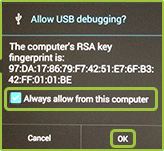
Einklappen ↑
- Der App "FoneGo" Root-Rechte erteilen, um das Gerät zu scannen
-
Nachdem Sie Ihr Android-Gerät gerootet haben, wird eine Management-App für Root-Rechte auf dem Gerät installiert. Diese App (z.B. Superuser, SuperSU, Kinguser, usw.) unterscheidet sich nach verschiedenen Root-Software. Aber alle diesen Apps können Root-Zugang für die Apps verwalten. FoneGo, unsere App zum Scannen Ihres Geräts, wird Root-Rechte verlangen. Sie müssen dann die App zulassen, um das Scannen der gelöschten Daten fortzusetzen.
Wenn das Programm zeigt, dass der Scanvorgang nicht erfolgreich ist, könnte diese Management-App die Anforderung von FoneGo zurückgewiesen haben. Folgen Sie den Schritten unten, um der App "FoneGo" Root-Rechte zu erteilen.
1. Superuser: Superuser öffnen -> FoneGo finden -> Auf "FoneGo" tippen -> Auf "Zulassen" tippen.
2. SuperSU: SuperSU öffnen -> "FoneGo" finden -> Auf "FoneGo" tippen -> "Zulassen" in der "Zugriff" Spalte wählen -> Auf "Speichern" tippen.
3. Kinguser: Kinguser öffnen -> "FoneGo" finden -> Auf "FoneGo" tippen -> Auf "Allow" tippen.
Einklappen ↑
- Ausnahmebehandlung
-
Wenn Sie den USB-Debugging-Modus aktiviert, den Treiber installiert und dem Gerät vertraut haben, aber das Gerät kann immer noch nicht gelesen werden, empfehlen wir Ihnen folgende Schritte:
1. Ziehen Sie das USB von Ihrem Gerät ab
2. Auf Ihrem Gerät gehen Sie in den Einstellungen → Anwendungen → Entwicklung und deaktivieren Sie USB Debugging, dann überprüfen Sie es wieder.
3. Verbinden Sie das Gerät mit dem Programm noch einmal.
4. Wenn das Gerät noch nicht erfolgreich erkann warden kann, kontaktieren Sie uns per E-Mail: aiseesoft@support.de
Einklappen ↑